Cara Duplikat Layar Laptop ke Proyektor – Menggunakan proyektor sudah menjadi hal yang umum dalam berbagai kegiatan, mulai dari presentasi bisnis, pembelajaran di sekolah, hingga menonton film bersama di rumah. Untuk bisa melakukan itu, setelah mengubungkan dua perangkat, anda harus menduplikat tampilan layar laptop ke proyektor. Ini akan membuat tampilan layar laptop akan muncul sama persis di layar proyektor. Dengan begitu, audiens dapat melihat konten yang sama dengan apa yang terjadi di laptop.
Memahami Konsep Duplikat Layar
Duplikat layar berarti sistem menampilkan tampilan yang identik antara perangkat utama (laptop) dengan perangkat output (proyektor). Hal ini berbeda dengan mode ekstensi, di mana layar proyektor bisa digunakan sebagai monitor kedua untuk menambah ruang kerja. Mode duplikat lebih sering dipakai dalam presentasi karena praktis dan pengguna lebih mudah memahami cara kerjanya. Sayangnya dengan mode ini, jika anda memiliki konten di dalam laptop yang tidak ingin anda tampilkan di layar, anda sulit untuk menghindarinya. Karena apa yang anda kerjakan di laptop juga akan terlihat di layar besar.
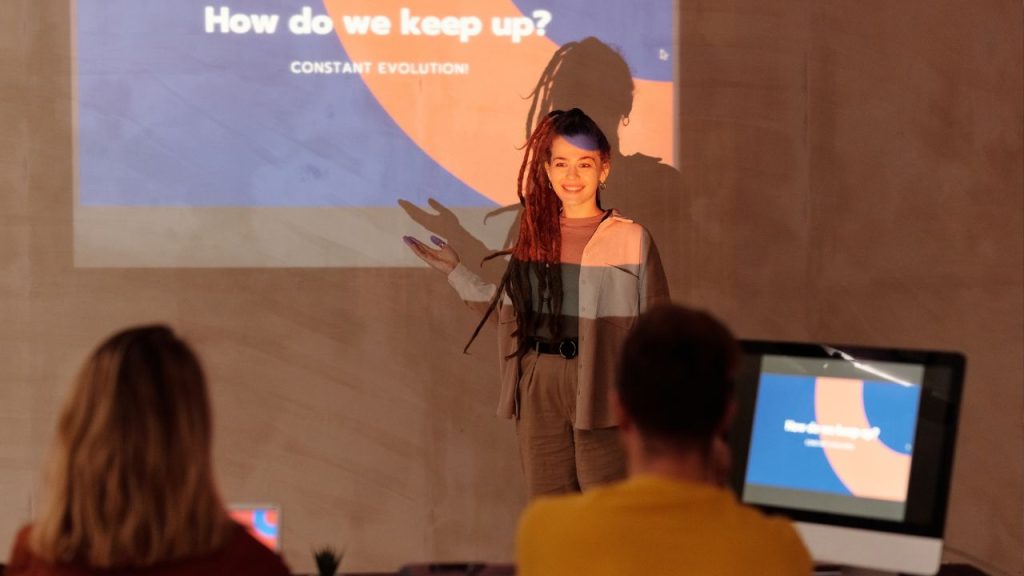
Cara Menghubungkan Laptop ke Proyektor
Untuk bisa menduplikat layar, langkah awal yang harus anda lakukan adalah menghubungkan laptop ke proyektor terlebih dahulu. Ada beberapa jenis kabel dan koneksi yang biasanya digunakan:
- Kabel VGA
Kabel ini merupakan jenis yang paling banyak dipakai pada proyektor lama. Walaupun sudah tergolong jadul, kabel VGA masih cukup andal dalam menampilkan gambar, meskipun tidak mendukung kualitas resolusi setinggi HDMI. - Kabel HDMI
Pada proyektor modern, HDMI lebih sering digunakan karena mampu menyalurkan gambar sekaligus suara dengan kualitas tinggi. Jika laptop dan proyektor sama-sama memiliki port HDMI, maka koneksi akan jauh lebih praktis. - Adaptor atau Converter
Tidak semua laptop memiliki port VGA atau HDMI. Laptop keluaran terbaru sering kali hanya menyediakan USB-C atau mini HDMI. Dalam kondisi seperti ini, adaptor atau converter menjadi solusi agar tetap bisa terhubung dengan proyektor. - Koneksi Nirkabel (Wireless)
Beberapa proyektor modern sudah mendukung koneksi wireless. Laptop bisa terhubung melalui WiFi menggunakan aplikasi bawaan atau software tambahan. Meskipun praktis, koneksi ini kadang mengalami delay tergantung kualitas jaringan.
Baca Juga: Ini Nama-Nama Kabel Sambungan Laptop ke Proyektor
Langkah Duplikat Layar di Windows
Setelah laptop terhubung dengan proyektor, langkah selanjutnya adalah mengatur mode tampilan layar. Pada sistem operasi Windows, cara yang paling umum dilakukan adalah:
- Tekan tombol Windows + P pada keyboard, atau anda juga bisa menekan tombol gambar layar di keyboard.
- Akan muncul beberapa pilihan mode tampilan, yaitu “PC screen only”, “Duplicate”, “Extend”, dan “Second screen only”.
- Pilih opsi “Duplicate” untuk menampilkan layar laptop dan proyektor secara bersamaan.
Cara ini biasanya langsung berfungsi tanpa perlu instalasi tambahan, asalkan kabel sudah terhubung dengan benar dan proyektor dalam kondisi menyala.
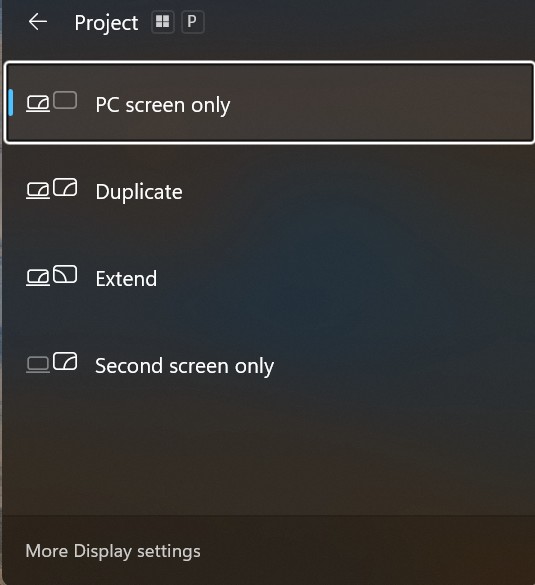
Pengaturan Duplikat Layar di macOS
Untuk pengguna MacBook, langkahnya sedikit berbeda:
- Hubungkan laptop ke proyektor dengan kabel HDMI atau adaptor yang sesuai.
- Masuk ke menu “Apple Menu” lalu menuju “System Preferences” kemudian “Displays”.
- Pada tab “Arrangement”, centang opsi Mirror Displays agar layar MacBook sama persis dengan layar proyektor.
Kendala yang Sering Terjadi
Meskipun terlihat sederhana, kadang pengguna menghadapi kendala saat menduplikat layar, seperti tidak ada tampilan apapun di proyektor meskipun sudah menduplikasi tampilan. Ini biasanya karena kabel tidak terhubung dengan benar atau proyektor belum berada pada pengaturan ke sumber input yang tepat.
Selain itu, juga sering terjadi resolusi gambar kurang sesuai. Laptop dan proyektor mungkin memiliki resolusi berbeda, sehingga perlu menyesuaikan pengaturan resolusi di laptop. Kendala lainnya perkara suara di proyektor. Jika anda menggunakan kabel VGA maka anda membutuhkan kabel audio sendiri yang menyambungkan ke perangkat sound tambahan, atau hanya mengandalkan suara dari laptop saja dengan jangkauan terbatas.
“Solusi Kebutuhan Kantor Anda”
Jl. MT Haryono, Ruko Istana Dinoyo B11
Kota Malang
TELP 0823-3766-4403


